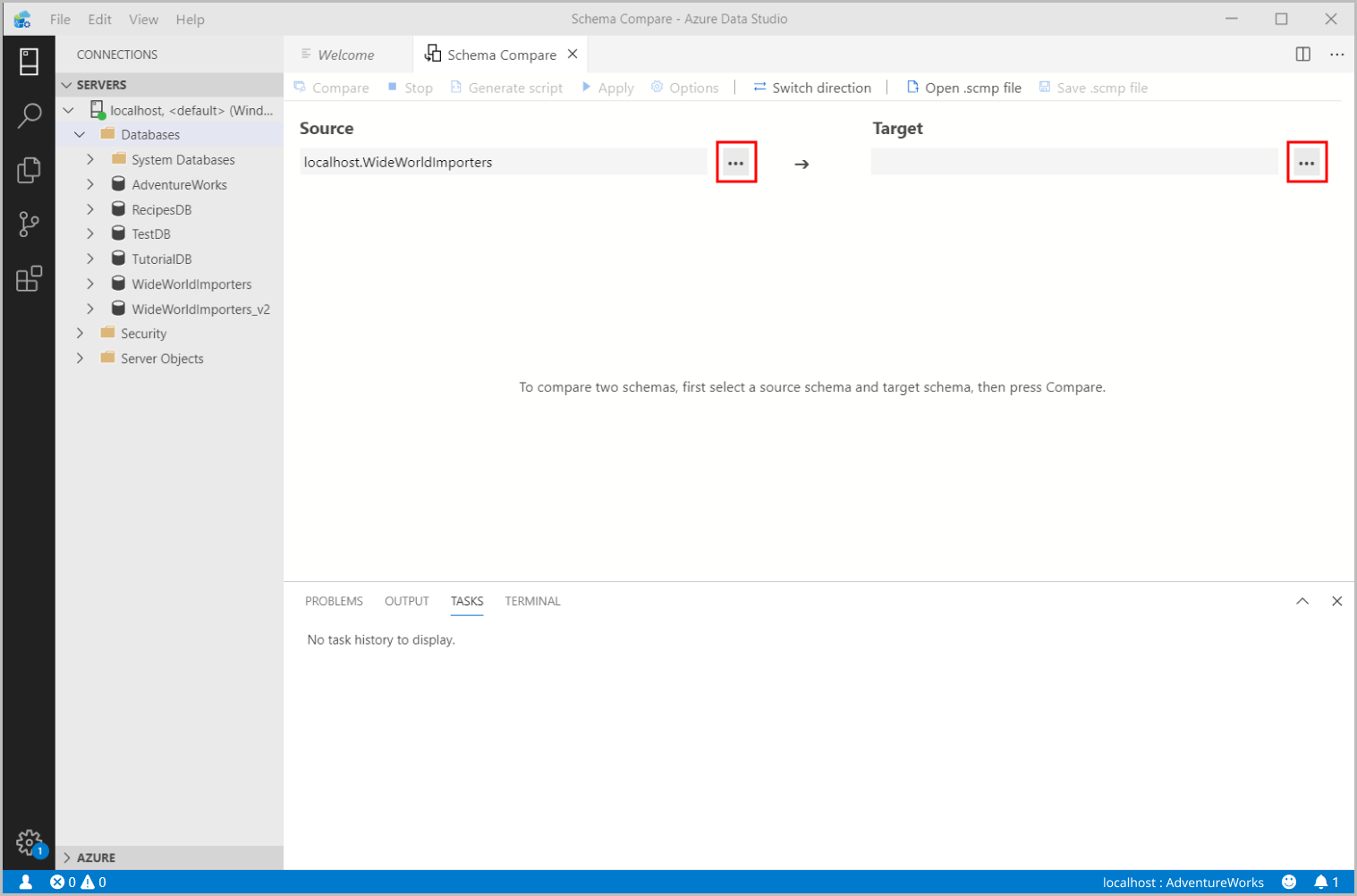Schemavergleich-Erweiterung
In diesem Artikel finden Sie eine Übersicht über die Schemavergleichserweiterung für Azure Data Studio. Die Schemavergleicherweiterung bietet eine einfache Methode, um zwei Datenbankdefinitionen zu vergleichen und die Unterschiede aus der Quelle auf das Ziel anzuwenden. Dazu gehören aktive Datenbankverbindungen, dacpac-Dateien und SQL-Projekte.
Es kann mühsam sein, unterschiedliche Datenbankversionen manuell zu verwalten und zu synchronisieren. Mit der Schemavergleicherweiterung wird der Vergleichsprozess von Datenbanken vereinfacht, und Sie erhalten volle Kontrolle beim Synchronisieren dieser Datenbanken. Sie können nach bestimmten Unterschieden und Unterschiedkategorien filtern, bevor Sie die Änderungen anwenden. Die Schemavergleicherweiterung ist ein zuverlässiges Tool, mit dem Sie Zeit und Code sparen.
Funktionen
Die Schemavergleicherweiterung bietet die folgenden Features:
- Vergleichen Sie Schemas zwischen zwei dacpac-Dateien, Datenbanken oder SQL-Projekten.
- Anzeigen von Ergebnissen als Aktionen, die für das Ziel durchgeführt werden müssen, damit dieses der Quelle entspricht
- Selektives Ausschließen von in den Ergebnissen aufgeführten Aktionen
- Festlegen von Optionen, die den Bereich des Vergleichs steuern
- Anwenden von Änderungen direkt auf das Ziel oder Generieren eines Skripts, um Änderungen zu einem späteren Zeitpunkt anzuwenden
- Speichern des Vergleichs
Installieren der Erweiterung
Führen Sie die folgenden Schritte aus, um die Schemavergleichserweiterung zu installieren:
Wählen Sie in Azure Data Studio das Symbol „Erweiterungen“ aus, um verfügbare Erweiterungen anzuzeigen.
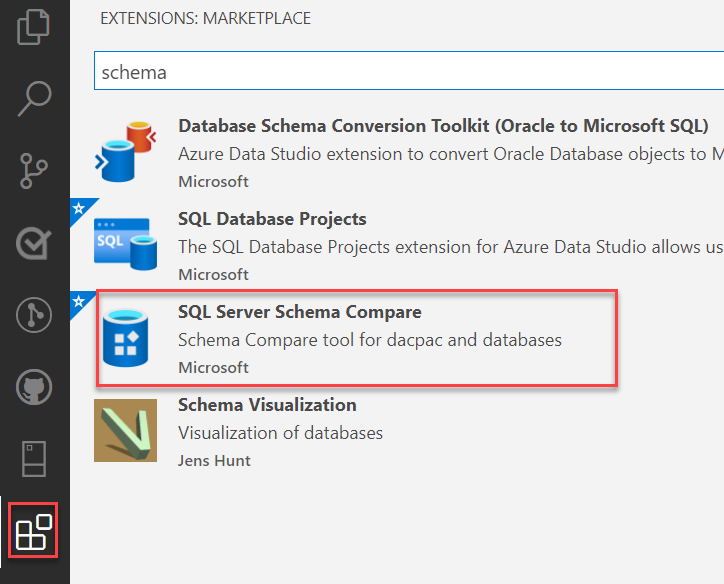
Suchen Sie nach der Erweiterung Schemavergleich, und wählen Sie sie aus, um die Details anzuzeigen. Wählen Sie Installieren aus, um die Erweiterung hinzuzufügen.
Klicken Sie nach der Installation auf Erneut laden, um die Erweiterung in Azure Data Studio zu aktivieren (nur bei der ersten Installation einer Erweiterung erforderlich).
Vergleichen von Schemas
Um Schemas zu vergleichen, öffnen Sie das Dialogfeld „Schemavergleich“. Gehen Sie dazu folgendermaßen vor:
Klicken Sie mit der rechten Maustaste auf eine Datenbank im Objekt-Explorer, und wählen Sie dann Schemavergleich aus, um das Dialogfeld „Schemavergleich“ zu öffnen. Die Datenbank, die Sie auswählen, wird als Quelldatenbank im Vergleich festgelegt.
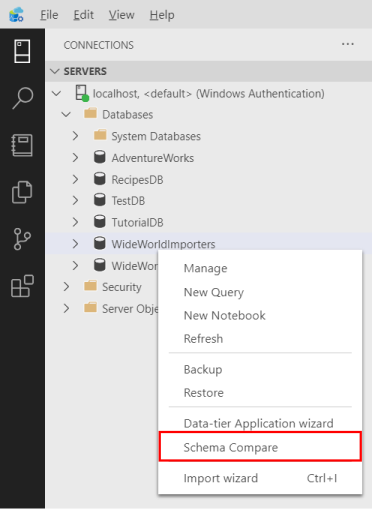
Klicken Sie auf jeweiligen Auslassungspunkte (...) neben Quelle und Ziel, um die Quelle und das Ziel Ihres Schemavergleichs zu ändern, und wählen Sie dann „OK“ aus.
Wählen Sie die Schaltfläche Optionen in der Symbolleiste aus, um Ihren Vergleich anzupassen.
Wählen Sie Vergleichen aus, um die Ergebnisse des Vergleichs anzuzeigen.
Aktualisieren eines vorhandenen SQL-Projekts aus einer Datenbank
Führen Sie die folgenden Schritte aus, um ein vorhandenes SQL-Projekt aus einer Datenbank zu aktualisieren:
Installieren Sie sowohl die Erweiterungen Schemavergleich und SQL-Datenbank-Projekt.
Wählen Sie in einem Datenbankdashboard die Option Projekt aus Datenbank aktualisieren in der Symbolleiste aus.
Wählen Sie das vorhandene SQL-Projekt und die gewünschte Dateistruktur für neue Objekte aus.
Wählen Sie Änderungen im Schemavergleich anzeigen aus, um die Änderungen zu überprüfen, bevor Sie sie auf das SQL-Projekt anwenden.
Nächste Schritte
Feedback
Bald verfügbar: Im Laufe des Jahres 2024 werden wir GitHub-Issues stufenweise als Feedbackmechanismus für Inhalte abbauen und durch ein neues Feedbacksystem ersetzen. Weitere Informationen finden Sie unter https://aka.ms/ContentUserFeedback.
Feedback senden und anzeigen für